Включение и отключение уведомлений единой системы обмена сообщениями
Outlook 2010 Еще…Меньше
Автоматическое сообщение электронной почты или SMS-сообщение может оповещать вас о пропущенных звонках и новых сообщениях голосовой почты. Уведомления о пропущенных звонках по электронной почте, относящиеся к вашей почтовой ящику, включены по умолчанию. Для отправки SMS-уведомлений на мобильное устройство требуется разовая настройка. Вы можете в любое время включить или отключить уведомления о пропущенных звонках.
Примечание: Для этой функции необходима Microsoft Exchange Server 2010 или Exchange Server 2007. Единая система обмена сообщениями должна быть включена администратором Exchange. Поддержка текстовых сообщений (SMS) требуется Exchange Server 2010.
Единая система обмена сообщениями с учетной записью Exchange Server 2010
Примечание: Параметры голосовой почты в Microsoft Outlook 2010, русская версия также доступны в Outlook Web App (OWA).
-
Откройте вкладку Файл.
-
Щелкните «Управление голосовой почтой».
Примечание: Когда откроется веб-браузер, вам будет предложено вть учетные данные для OWA.
-
Если вы пропустилителефонный звонок, в списке «Уведомления» выберите или отзовите «Отправить сообщение электронной почты в почтовый ящик».
Чтобы получать текстовые уведомления (SMS), необходимо сначала настроить эту функцию.
-
Откройте вкладку Файл.
-
Щелкните «Управление голосовой почтой».
Примечание: Когда откроется веб-браузер, вам будет предложено вть учетные данные для OWA.
-
В области «Уведомления»щелкните «Настройка уведомлений».
-
В диалоговом окне «Текстовые сообщения» в списке «Региональные услуги» выберите страну или регион, в которых зарегистрировано ваше мобильное устройство.

-
В списке операторов мобильной связи выберите поставщика и нажмите кнопку «Далее».
-
Введите номер мобильного телефона и нажмите кнопку «Далее».
Пароль отправляется на мобильное устройство в виде текстового сообщения (SMS).
-
Введите пароль и нажмите кнопку «Готово».
Теперь вы можете выбрать, когда текстовые уведомления (SMS) отправляются на ваше мобильное устройство.
Примечание: Чтобы изменить сведения о мобильном устройстве, например номер мобильного телефона или поставщика услуг, щелкните ссылку «Я хочу изменить параметры уведомлений».
После внесения изменений в уведомления в OWA нажмите кнопку «Сохранить».
Единая система обмена сообщениями с учетной записью Exchange Server 2007
-
Откройте вкладку Файл.
-
Щелкните «Управление голосовой почтой».
-
Перейдите на вкладку «Голосовая почта».
-
Если я пропустил телефонный звонок, то при пропусках телефонного звонка в почтовом ящике можно было выбрать или отозвать сообщение электронной почты.

К началу страницы
Пресс-служба
Главная страница → Деятельность → Пресс-служба
Фотоотчёты
Новости
Анонсы мероприятий
Прошедшие мероприятия
Актуально
Наши телепроекты
Работа комитетов и комиссий
Состав пресс-службы Законодательного Собрания Свердловской области:
Бурдакова Татьяна Васильевна — и.о. руководителя, тел. +7(343) 354-75-61
Мартынова Евгения Владимировна — консультант, тел. +7(343) 354-76-70,
Бузунова Светлана Георгиевна – главный специалист, тел. +7(343) 354-75-62,
Аккредитация журналистов средств массовой информации при Законодательном Собрании Свердловской области проводится пресс-службой на основании ст. 48 Закона РФ «О средствах массовой информации» от 27 декабря 1991 года N 2124-1 (с изменениями, внесенными федеральными законами) в целях организации широкого и оперативного освещения в СМИ деятельности Законодательного Собрания и обеспечения необходимых условий для профессиональной деятельности журналистов.
Разовая аккредитация (по аккредитационным спискам):
Для российских журналистов по предварительной заявке проводится разовая аккредитация на мероприятия Законодательного Собрания. Журналисты проходят в здание Законодательного Собрания по аккредитационному списку после предъявления паспорта (либо иного документа, удостоверяющего личность)
Заявки СМИ на работу в ходе мероприятий, проводимых в Законодательном Собрании Свердловской области принимаются пресс-службой не позднее, чем за сутки до проведения мероприятия.
Заявка на аккредитацию подается в письменной форме, пересылается по электронной почте (на официальном бланке редакции) по адресу [email protected]
ПРАВА И ОБЯЗАННОСТИ ЖУРНАЛИСТОВ
В соответствии с Законом РФ «О средствах массовой информации» представители СМИ, аккредитованные при Законодательном Собрании Свердловской области, имеют право присутствовать на заседаниях, совещаниях и других официальных мероприятиях, за исключением случаев, когда приняты решения о проведении закрытого мероприятия.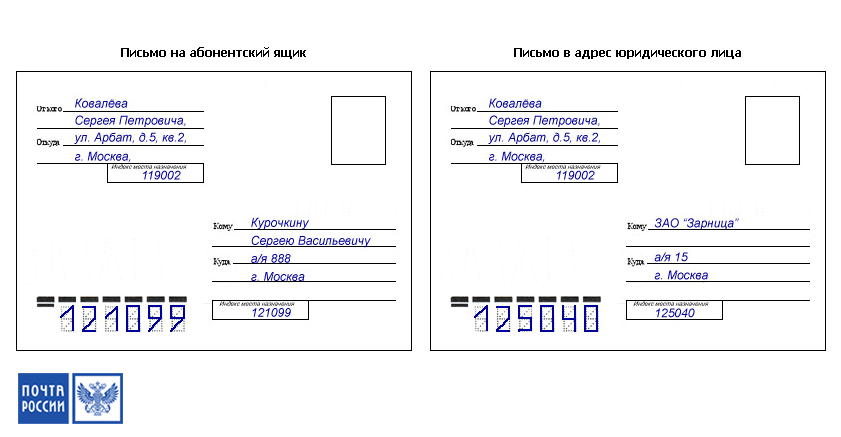
Журналист может быть лишен аккредитации, если им или редакцией нарушены установленные правила аккредитации либо распространены не соответствующие действительности сведения, порочащие честь и достоинство организации, аккредитовавшей журналиста, что подтверждено вступившим в законную силу решением суда.
В соответствии с законодательством РФ журналист несет обязанности, установленные законодательством Российской Федерации о средствах массовой информации.
При осуществлении профессиональной деятельности журналист обязан уважать права, законные интересы, честь и достоинство граждан и организаций.
В соответствии с Законом РФ «О средствах массовой информации» не допускается использование прав журналиста в целях сокрытия или фальсификации общественно значимых сведений, распространения слухов под видом достоверных сообщений, сбора информации в пользу постороннего лица или организации, не являющейся средством массовой информации.
Запрещается использовать право журналиста на распространение информации с целью опорочить гражданина или отдельные категории граждан исключительно по признакам пола, возраста, расовой или национальной принадлежности, языка, отношения к религии, профессии, места жительства и работы, а также в связи с их политическими убеждениями.
Деятельность
Календарь событий
« Апрель, 2023 »
| Пн | Вт | Ср | Чт | Пт | Сб | Вс |
| 27 | 28 | 29 | 30 | 31 | 1 | 2 |
| 3 | 4 | 5 | 6 | 7 | 8 | 9 |
| 10 | 11 | 12 | 13 | 14 | 15 | 16 |
| 17 | 18 | 19 | 20 | 21 | 22 | 23 |
| 24 | 25 | 26 | 27 | 28 | 29 | 30 |
Интернет приемная
Подписка на новости
Электронная почта
Найдите Вашего депутата
Удаление сообщений электронной почты в программе «Почта» на Mac
Вы можете удалять сообщения электронной почты, которые вам больше не нужны, чтобы обеспечить управляемость почтовыми ящиками и освободить место на вашем Mac или на почтовом сервере. Удаленные сообщения доступны до тех пор, пока они не будут удалены без возможности восстановления.
Удаленные сообщения доступны до тех пор, пока они не будут удалены без возможности восстановления.
Открыть почту для меня
Удалить письмо
В приложении «Почта» на Mac выберите сообщение.
Нажмите кнопку «Удалить» на панели инструментов «Почта» или наведите указатель мыши на заголовок сообщения, затем нажмите появившуюся кнопку «Удалить».
Совет: Чтобы предотвратить автоматический выбор следующего сообщения в списке (и его пометку как прочитанное), нажмите и удерживайте клавишу Option при удалении сообщения.
Если для параметра «Переместить удаленные сообщения» установлено значение «Корзина» в настройках просмотра в Mail, вы можете удалить сообщение, проведя двумя пальцами влево по трекпаду или наведя указатель на уведомление Mail, а затем нажав «Удалить» ( или значок корзины).
Удалить несколько писем
В приложении «Почта» на Mac выберите сообщения или цепочки сообщений электронной почты в списке.

Все сообщения в разговоре будут удалены.
Нажмите кнопку Удалить на панели инструментов Почты или нажмите клавишу Удалить.
При удалении почтового ящика удаляются все сообщения в нем.
Вы можете искать набор сообщений для удаления. Например, вы можете искать сообщения с 1 августа по 5 сентября 2021 года, введя «дата: 01.08.21-9»./05/21» в поле поиска почты. Или найдите сообщения от определенного человека, введя имя в поле поиска. Затем выберите и удалите найденные сообщения.
Просмотр удаленных сообщений электронной почты
Возможность просмотра и извлечения сообщений после их удаления зависит от того, как вы установили параметры в настройках Mail.
В приложении «Почта» на Mac выберите «Почта» > «Настройки», затем нажмите «Учетные записи».
Выберите учетную запись, щелкните «Поведение почтового ящика», затем установите флажок «Корзина».
Если указан почтовый ящик: Вы можете просматривать удаленные сообщения в почтовом ящике Корзина до тех пор, пока они не будут удалены навсегда.
 Чтобы восстановить удаленное сообщение, перетащите его из почтового ящика «Корзина» в другой почтовый ящик.
Чтобы восстановить удаленное сообщение, перетащите его из почтового ящика «Корзина» в другой почтовый ящик.Если указано значение «Нет»: Удаленные сообщения удаляются и недоступны в почтовом ящике «Корзина».
Удалить сообщения электронной почты без возможности восстановления
В приложении «Почта» на Mac выполните одно из следующих действий:
Выберите «Почтовый ящик» > «Стереть удаленные элементы», затем выберите учетную запись.
На боковой панели «Почта» щелкните почтовый ящик «Корзина», удерживая клавишу Control, затем выберите «Стереть удаленные элементы».
Вы можете установить параметр «Стирать удаленные сообщения» в настройках Почты, чтобы Почта безвозвратно стирала для вас удаленные сообщения в указанное время. См. раздел Изменение параметров поведения почтового ящика.
Если вы по ошибке удалили сообщения, просто перетащите их из корзины в другой почтовый ящик. Или выберите их в почтовом ящике «Корзина», затем выберите «Сообщение» > «Переместить в» > [ почтовый ящик ].
Или выберите их в почтовом ящике «Корзина», затем выберите «Сообщение» > «Переместить в» > [ почтовый ящик ].
Если вы настроили Time Machine для резервного копирования файлов на вашем Mac, вы можете использовать резервные копии для восстановления содержимого, загруженного Mail (в зависимости от параметров, установленных в Mail и на вашем Mac). См. раздел Восстановление объектов из резервной копии с помощью Time Machine.
См. также Архивация сообщений электронной почты в Mail на MacПредохранение почтовых ящиков от слишком больших размеров в Mail на MacДобавление учетных записей электронной почты в Mail на Mac
Как быстро получить паспорт США
Чрезвычайная ситуация
Выберите эту услугу, если у вас есть чрезвычайная ситуация, связанная с жизнью или смертью, которая требует международной поездки в течение 72 часов (3 рабочих дней).
Дополнительную информацию о том, как записаться на прием, см. на нашей странице «Экстренные ситуации, связанные с жизнью или смертью».
×
Щелкните изображение для получения дополнительной информации
Срочное путешествие
Выберите эту услугу, если вы путешествуете за границу в течение 9 недель. Ограничения применяются.
Если вы не подали заявление, ваша встреча в паспортном агентстве или центре должна быть назначена в течение 14 календарных дней до даты вашей международной поездки. Если вы уже подали заявку, ваша встреча должна быть запланирована в течение 5 календарных дней до даты вашей международной поездки.
Позвоните по телефону 1-877-487-2778, чтобы записаться на прием. Количество мест ограничено, и мы не можем гарантировать, что оно будет доступно.
×
Щелкните изображение для получения дополнительной информации
Ускоренный
Выберите эту услугу, если вы путешествуете менее чем через 13 недель с даты подачи заявки.
Ускоренное обслуживание занимает 7-9 недель. Вы можете ускорить процесс в пункте приема или ускорить продление по почте.
Время отправки по почте не включается во время обработки. Время обработки включает только время, в течение которого ваше заявление находится в одном из наших паспортных агентств или центров. Общее время, необходимое для получения паспорта, включает в себя как время обработки, так и время отправки по почте. Доставка заявлений по почте в паспортное агентство или центр может занять до 2 недель, а получение заполненного паспорта по почте после того, как мы его распечатаем, может занять до 2 недель.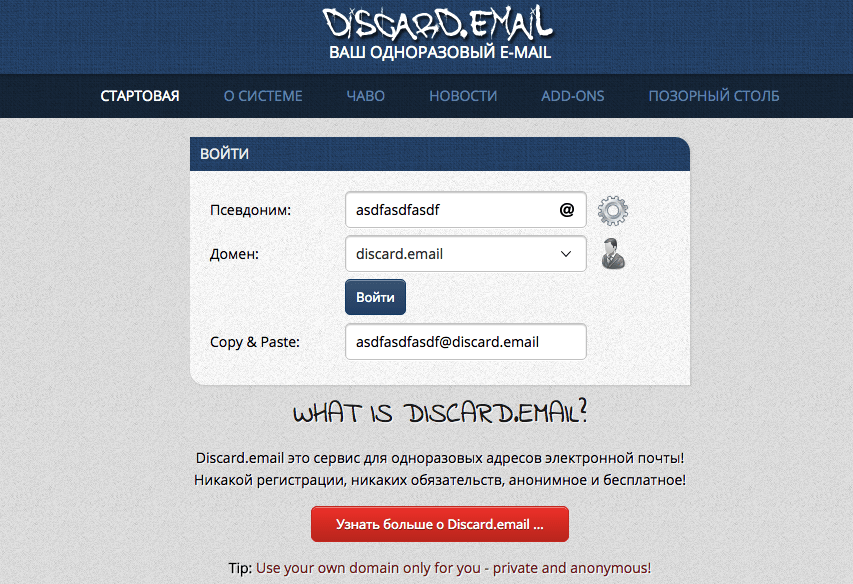
Учитывайте общее время, необходимое для получения вашего паспорта, когда вы бронируете поездку.
×
Ускоренное обслуживание
Рутина
Выберите эту услугу, если вы путешествуете более 13 недель с даты подачи заявления.
Обычное обслуживание занимает 10-13 недель. Вы можете подать заявку на плановое обслуживание в приемном учреждении или продлить по почте.
Время отправки по почте не включается во время обработки. Время обработки включает только время, в течение которого ваше заявление находится в одном из наших паспортных агентств или центров. Общее время, необходимое для получения паспорта, включает в себя как время обработки, так и время отправки по почте. Доставка заявлений по почте в паспортное агентство или центр может занять до 2 недель, а получение заполненного паспорта по почте после того, как мы его распечатаем, может занять до 2 недель.
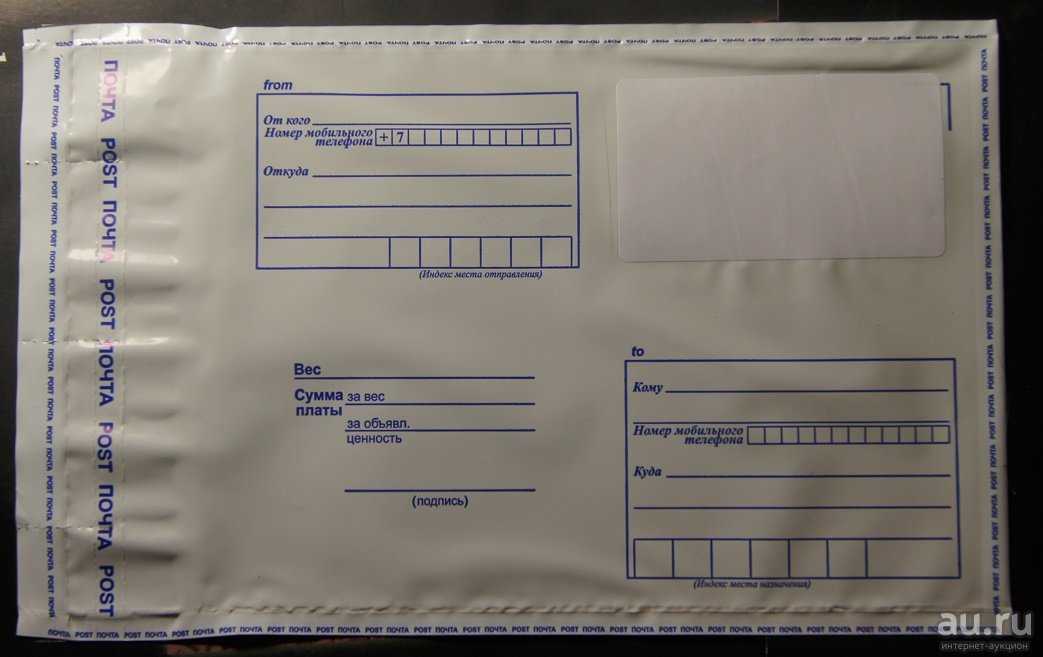


 Чтобы восстановить удаленное сообщение, перетащите его из почтового ящика «Корзина» в другой почтовый ящик.
Чтобы восстановить удаленное сообщение, перетащите его из почтового ящика «Корзина» в другой почтовый ящик.
Ваш комментарий будет первым